
PC'nizde birden fazla Windows sürümünüz varsa ve diğerlerinin üzerinde birini tercih ederseniz, bu tercih edilen işletim sistemini (OS) varsayılan olarak her zaman otomatik olarak yüklenebilir. Bunu nasıl yapacağınızı göstereceğiz.
Bilgisayarınızda birden fazla Windows işletim sistemi kurduysanız, bu kılavuzun çalıştığını unutmayın. Bir Windows ve Linux çift önyükleme sisteminiz varsa, kontrol edin. Grub2 Kılavuzu Davanızdaki varsayılan işletim sisteminin nasıl ayarlanacağını öğrenmek için.
İLGİLİ: Grub2 önyükleyicinin ayarlarını nasıl yapılandırır
Varsayılan işletim sistemini bir çift önyükleme sistemine ayarlamak için, Windows 10 iki yol sunar. Her ikisi de aynı şekilde çalışır ve ikisine de devam edebilirsiniz.
Windows 10'daki varsayılan işletim sistemini sistem özelliklerinden ayarlayın
Windows 10'da varsayılan olarak bir işletim sistemi seçmenin bir yolu Sistem Özellikleri penceresini kullanarak.
Bu yöntemi kullanmak için, önce, Windows + R tuşlarına basarak "Çalıştır" kutusunu açın.
"Çalıştır" kutusunda, aşağıdakini yazın ve ENTER tuşuna basın:
SystemPropertiesAdvanced
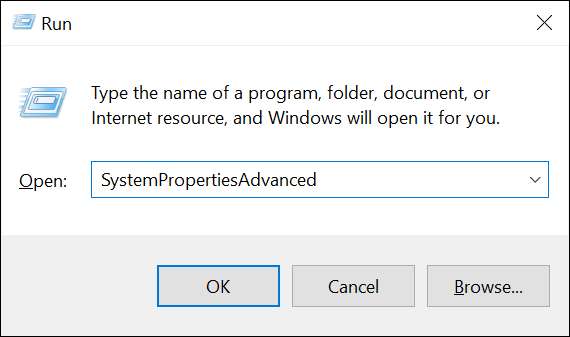
Windows 10, bir "sistem özellikleri" penceresini açacaktır. Bu pencerede "Başlangıç ve Kurtarma" bölümünün altında "Ayarlar" düğmesini tıklayın.

Açılan "Başlangıç ve Kurtarma" penceresinde, "Varsayılan İşletim Sistemi" açılır menüsünü tıklayın ve varsayılan olarak yapmak istediğiniz işletim sistemini seçin.
Ardından, "Başlangıç ve Kurtarma" penceresinin altında, "Tamam" ı tıklayın.
Uç: Windows'u varsayılan işletim sisteminizi daha hızlı hale getirmek için, "İşletim Sistemleri Listesini Görüntüleme Süresi" kutusundaki zaman süresini azaltın.
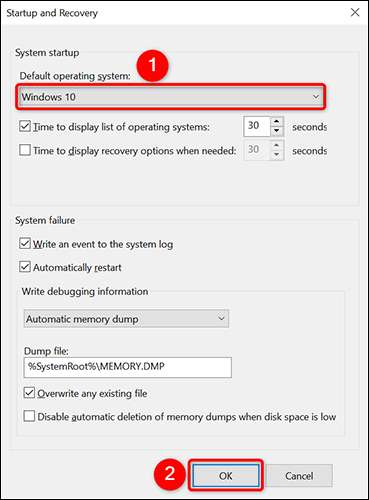
"Sistem Özellikleri" penceresinde, alt tarafta, pencereyi kapatmak için "Tamam" ı tıklayın.

Ve hepsi bu. Seçtiğiniz işletim sisteminiz şimdi PC'nizdeki varsayılan işletim sistemi. Windows, bu işletim sistemini otomatik olarak yüklerken yükler. Bilgisayarını aç .
İLGİLİ: Bilgisayarınızı açtığınızda tam olarak ne olur?
Windows 10'daki varsayılan işletim sistemini sistem konfigürasyonundan ayarlayın.
Windows 10'daki varsayılan işletim sistemini ayarlamanın bir başka yolu, sistem yapılandırma aracını kullanarak.
Bunu kullanmak için, önce "Başlat" menüsünü açın ve "Sistem Yapılandırması" arayın. Ardından arama sonuçlarındaki aracı tıklayın.
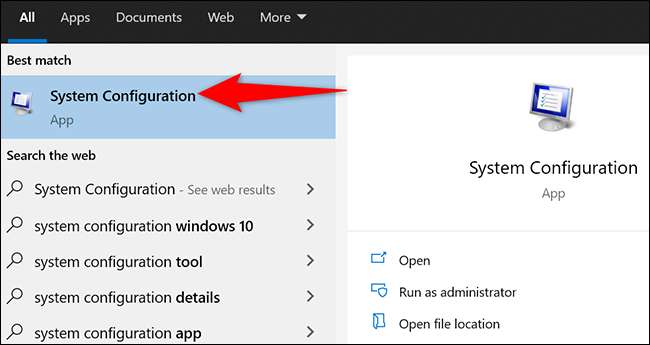
"Sistem Yapılandırması" penceresinde, üstte "Önyükleme" sekmesini tıklayın.
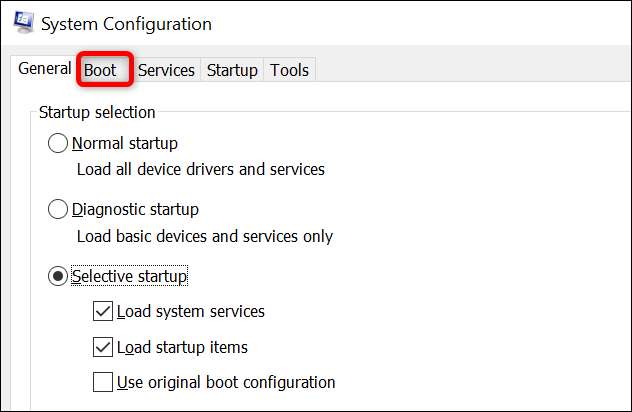
"BOOT" sekmesinde, üstteki büyük beyaz kutudan, varsayılan olarak yapmak istediğiniz işletim sistemini seçin. Ardından, beyaz kutunun altında, "Varsayılan olarak ayarlayınız."
Bu "önyükleme" sekmesi de yapabileceğiniz yerdir. PC'nizi güvenli modda önyükleyin .
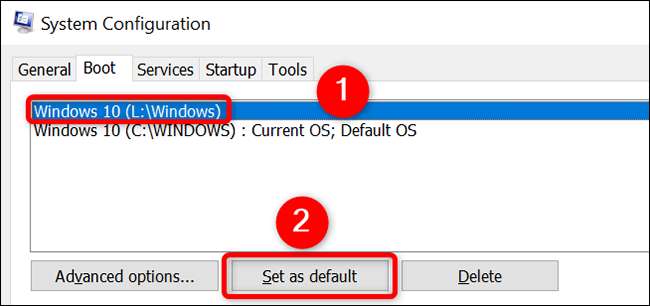
Seçtiğiniz işletim sisteminin yanında, bir "Varsayılan OS" etiketi görünecektir. Bu, varsayılan işletim sisteminizin başarıyla ayarlandığını gösterir.
"Uygula" ve ardından "Sistem Yapılandırması" penceresinin altındaki "Uygula" ı tıklayarak değişikliklerinizi kaydedin.
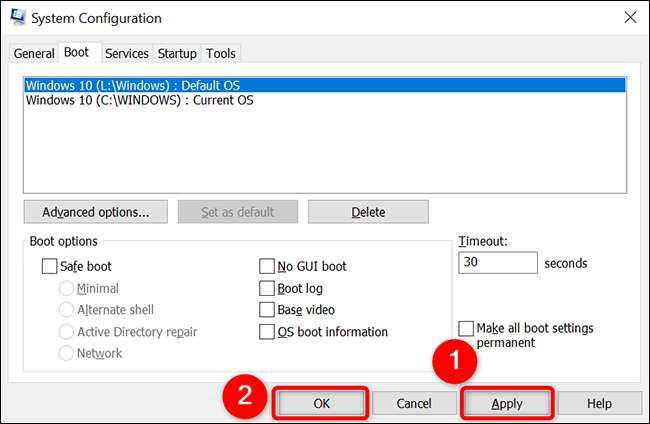
Bilgisayarınızı yeniden başlatmanızı isteyen bir istemi göreceksiniz. Açık dosyaları kaydetmeniz ve çalışan programları kapatmanız gerekirse hemen zorunluluk yok. Bu durumda, istemdeki "Yeniden Başlat" seçeneğini tıklayın.
Eğer iyisin PC'nizi yeniden başlat , bunun yerine "Yeniden Başlat" seçeneğini seçin.
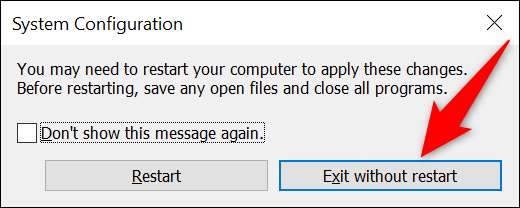
Hazırsınız. Windows şimdi varsayılan işletim sisteminizi bilir ve bunu gelecekteki tüm açılışlarınıza yüklenir. Çok kullanışlı!
Şimdi varsayılan bir işletim sisteminin ayarlandığı, nasıl yapılacağı konusunda rehberimize göz atın. Varsayılan uygulamaları ayarlayın Windows 10 PC'nizde.
İLGİLİ: Windows 10'da varsayılan uygulamalarınızı nasıl ayarlanır?







